Fix Windows 7 sneller door een snelkoppeling naar systeemonderhoud te maken
Net als bij een auto of andere elektronica, als je dat wiltonderhoud uw Windows 7-computer niet, deze zal zich onstabiel gaan gedragen. Maar een van de coole hulpprogramma's die het biedt, is Systeemonderhoud. Het helpt u bij het oplossen van problemen en het opschonen van uw computer. Hoewel het een handig hulpprogramma is dat in Windows is ingebouwd, is het een paar lagen diep in het besturingssysteem begraven. Om het gemakkelijker te maken toegang te krijgen en te onthouden om het vaker te gebruiken, kunt u als volgt een snelkoppeling naar Systeemonderhoud maken. Vervolgens kunt u het op uw bureaublad bewaren of op uw taakbalk plaatsen.
Klik met de rechtermuisknop op een leeg gedeelte van uw bureaublad en selecteer Nieuw> Snelkoppeling.

Typ vervolgens het volgende pad in het locatieveld. Klik op de knop Volgende, geef de snelkoppeling een naam waarmee u deze gemakkelijk kunt identificeren en klik op Voltooien.
% systemroot% system32msdt.exe -id MaintenanceDiagnostic
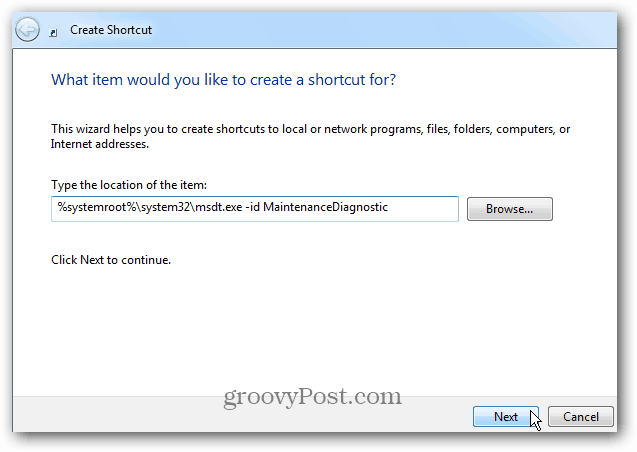
Nu kunt u uw snelkoppeling nemen en deze vastzetten op de taakbalk, op uw bureaublad laten staan of op een andere handige locatie.
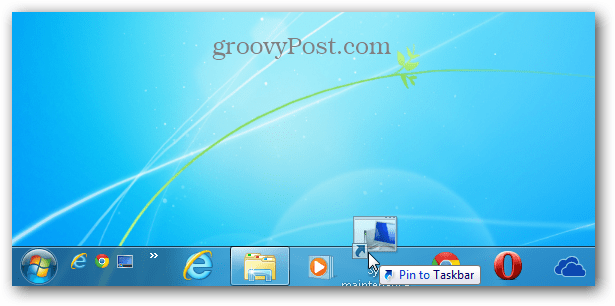
Wanneer u het start, wordt systeemonderhoud gestart. Wanneer u dit uitvoert, raad ik aan op de link Geavanceerd te klikken en het vakje aan te vinken om automatisch reparaties uit te voeren.
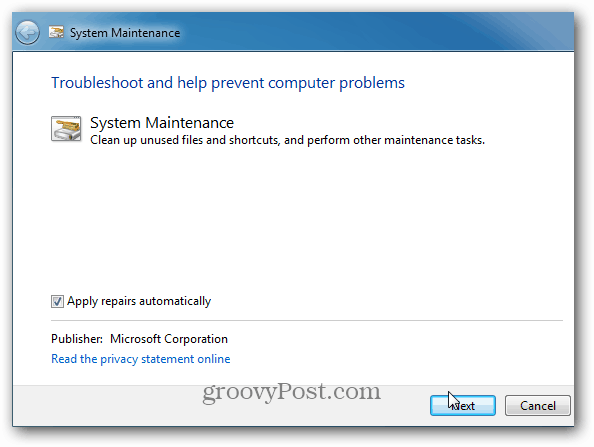
In dit voorbeeld werden geen problemen geïdentificeerd. Maar als u meer informatie nodig hebt over een probleem dat Windows niet automatisch kon repareren, kunt u het Probleemoplossingsrapport openen.
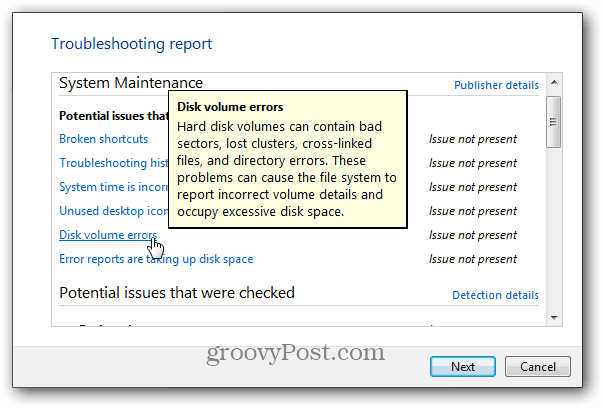
Natuurlijk zijn er verschillende manieren om "een kat te villen". Als u Systeemonderhoud wilt openen, kunt u dat ook doen type: Systeem onderhoud in het Start-menu, en het zou gemakkelijk te vinden moeten zijn in uw lijst met programma's.
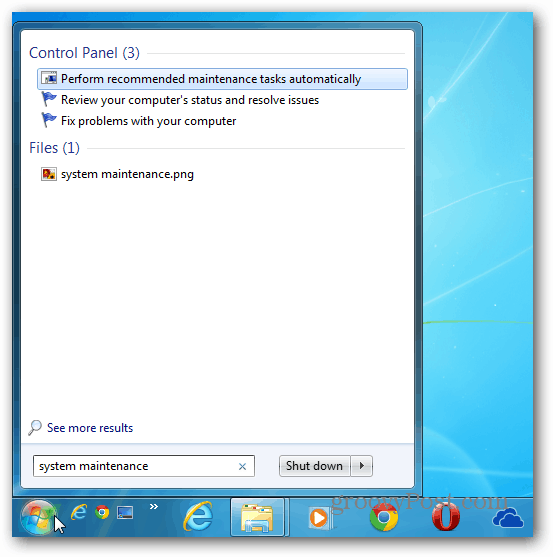
Als u Windows 8 gebruikt, bekijk dan hoe u de functie Automatisch onderhoud van Windows 8 kunt plannen.










laat een reactie achter